excel单元格内怎么换行
Excel中,单元格内换行是一个常见且实用的操作,它允许我们在一个单元格内输入多行文本,从而更好地组织和展示数据,下面,我们将详细介绍如何在Excel单元格内实现换行,并提供一些相关的技巧和注意事项。
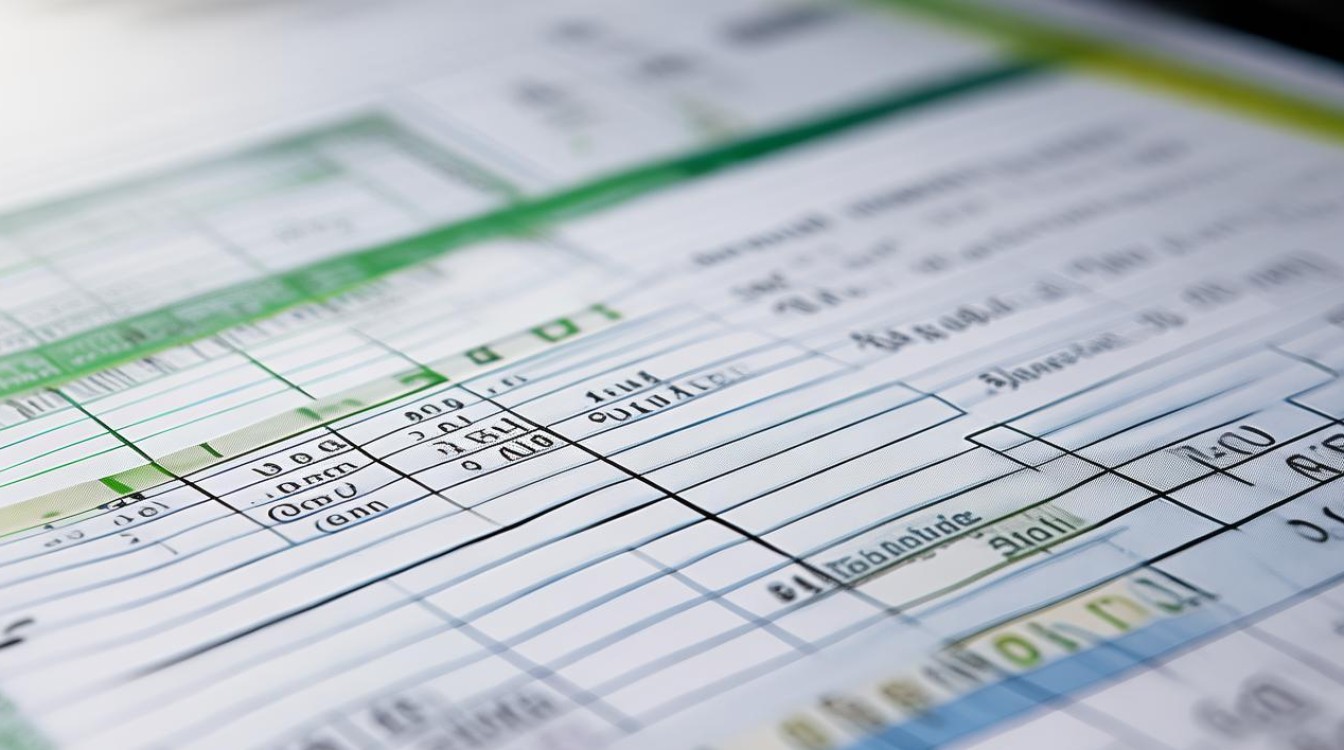
基本换行方法
使用快捷键
在Excel中,最快捷的换行方式是使用快捷键Alt + Enter,当你在一个单元格内输入文本时,按下这个快捷键组合,就可以在当前位置插入一个换行符,实现文本的换行,这个方法简单直接,适用于大多数情况。
使用单元格格式设置
除了快捷键,你还可以通过设置单元格格式来实现换行,选中需要换行的单元格,然后右键点击选择“设置单元格格式”,在弹出的对话框中,切换到“对齐”选项卡,勾选“自动换行”复选框,这样,当你在单元格内输入较长的文本时,Excel会自动根据单元格宽度进行换行。
换行后的文本编辑
调整行高
换行后,如果文本内容较多,可能需要调整单元格的行高以便完整显示所有文本,你可以通过拖动行号之间的边界来手动调整行高,或者选中单元格后,在“开始”选项卡中的“格式”下拉菜单中选择“行高”进行精确设置。
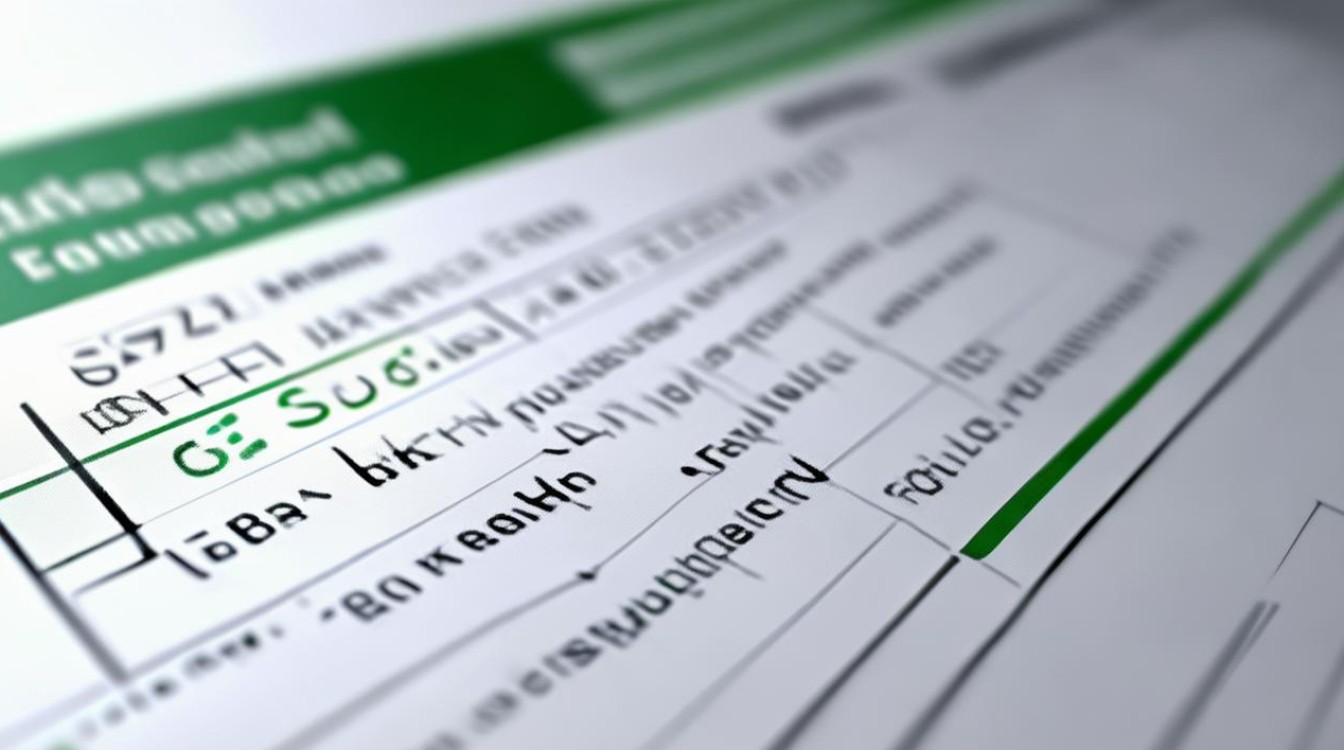
文本对齐与缩进
换行后的文本,你还可以对其进行对齐和缩进设置,选中单元格内的文本,然后使用“开始”选项卡中的对齐按钮(如左对齐、居中对齐、右对齐)来调整文本的对齐方式,对于需要缩进的文本,可以使用空格键或Tab键来实现。
换行在数据展示中的应用
制作多行标题
在制作报表或表格时,经常需要为不同的列或行添加多行标题,通过单元格内换行,你可以轻松实现这一需求,在一个销售报表中,你可以将产品名称和销售日期放在同一单元格的不同行中,使报表看起来更加整洁和易读。
合并单元格内的换行
你可能需要将多个单元格合并为一个,并在合并后的单元格内进行换行,这可以通过先选中需要合并的单元格,然后点击“开始”选项卡中的“合并并居中”按钮来实现,合并后,你就可以在合并单元格内使用快捷键Alt + Enter进行换行了。
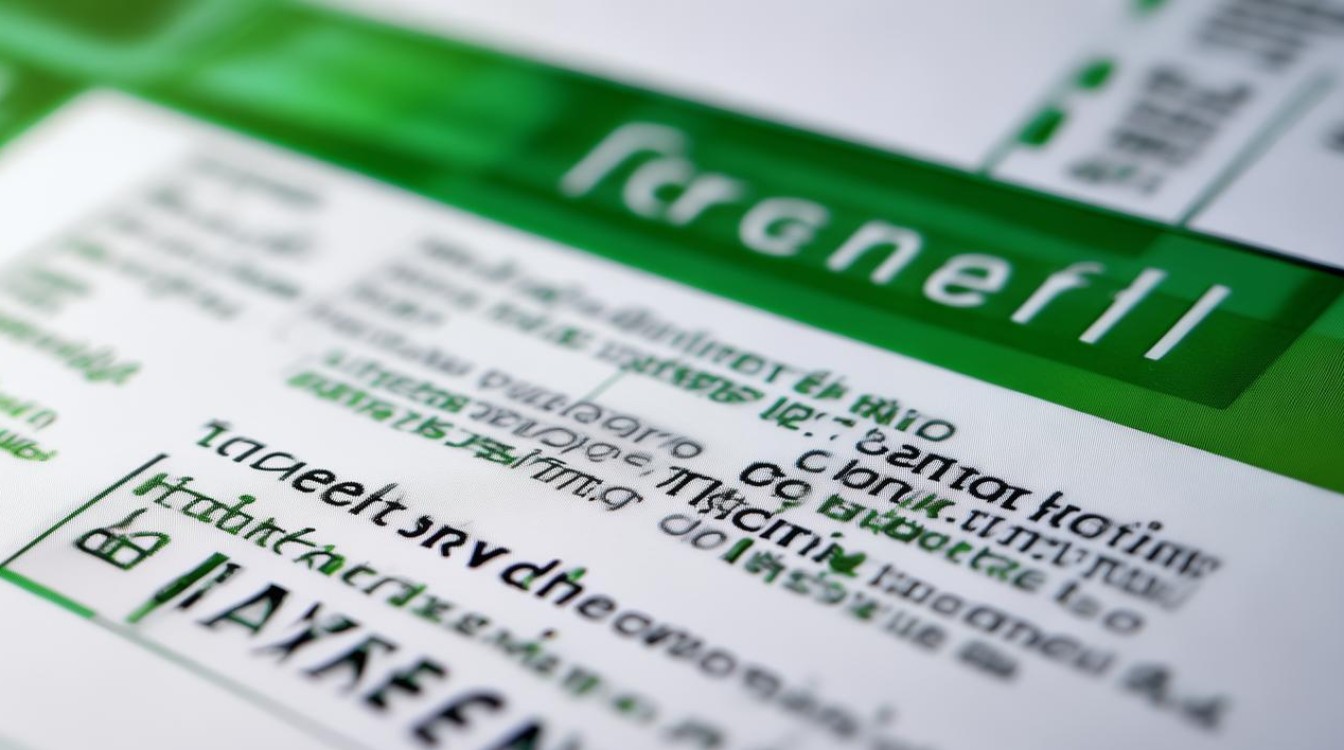
注意事项
- 在进行单元格内换行时,要注意保持文本的可读性,不要过度换行导致文本过于紧凑或难以阅读。
- 如果单元格内包含公式或函数,换行可能会影响公式的计算结果,在换行前要确保不会破坏公式的结构。
- 在使用自动换行功能时,Excel会根据单元格的宽度自动调整换行位置,如果你希望更精确地控制换行位置,建议使用快捷键
Alt + Enter手动插入换行符。
相关问答FAQs
Q1: 如何在Excel中取消单元格内的换行?
A1: 要取消Excel单元格内的换行,你可以选中包含换行的单元格,然后按下Ctrl + Z撤销最近的操作(如果是刚输入的换行),或者将光标定位到换行符前,按下Delete键删除换行符。
Q2: 换行后如何快速调整单元格宽度以适应文本? A2: 换行后,如果文本超出单元格宽度导致显示不全,你可以将鼠标移至单元格所在列的列标右侧边界处,当鼠标变为双向箭头时双击鼠标左键,Excel会自动调整列宽以适应单元格内
版权声明:本文由 数字独教育 发布,如需转载请注明出处。






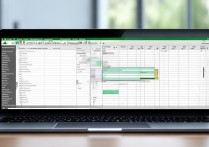






 冀ICP备2021017634号-12
冀ICP备2021017634号-12
 冀公网安备13062802000114号
冀公网安备13062802000114号